
Այս ձեռնարկի մեջ այն մանրամասն է, որ քրոմի զննարկիչում էջանիշերը վերականգնելու երկու եղանակ է, երբ դրանք հեռացվեն այլ կերպ: Անցնելուց առաջ, Ես խստորեն խորհուրդ եմ տալիս պահպանել պահուստային էջանիշները Եթե ինչ-որ բան սխալ է ընթանում. Դրա համար, CHRAME- ում համակարգչի կամ Mac- ի պարամետրերում, բացեք էջանիշի մենեջերը, դրա մեջ կտտացրեք «Արտահանման էջանիշեր»:
Վերականգնելով Chrome էջանիշերը կրկնվող համաժամեցմամբ մեկ այլ սարքից
Եթե ջնջեք Chrome էջանիշը մեկ սարքի վրա `համակարգիչ կամ նոութբուք, Android կամ iPhone, ձեզ հետ Ներառված էր համաժամացումը հաշվի հետ Հաջողություն Եվ դուք ժամանակ չունեք դրանք մեկ այլ այլ սարքի վրա հեռացնելու նույն հաշվից, ապա այս երկրորդ սարքը ինտերնետին միացնելիս եւ դիտարկիչը սկսեք դրա վրա, փոփոխությունները կսահմանվեն (այսինքն, էջանիշները) .Տոնո, մինչդեռ դա տեղի չի ունեցել, մենք կարող ենք օգտագործել այնտեղ առկա էջանիշները վերականգնման համար: Իրավիճակի կարգը կարող է լինել հետեւյալը:
Եթե երկու սարքերը, ինչպես պահպանված, այնպես էլ հեռավոր էջանիշներով, համակարգչում են կամ նոութբուք (այսինքն, Google Chrome- ի սովորական սեղանի տարբերակները) տեղադրված են դրանց վրա).
- Մի սկսեք Chrome- ը, անջատեք ինտերնետը երկրորդ սարքում, առանց թույլ տալու կատարել համաժամացում:
- Գործարկեք Chrome- ը երկրորդ սարքի վրա, առանց ինտերնետ մուտք գործելու եւ Bookmark Manager- ը Ctrl + Shift + O ստեղներով (կամ էջանիշների մենեջերում):
- Էջանշանի մենեջերում կտտացրեք «Մենյու» կոճակը եւ ընտրեք «Արտահանման էջանիշներ»: Նշեք էջանիշների գտնվելու վայրը:
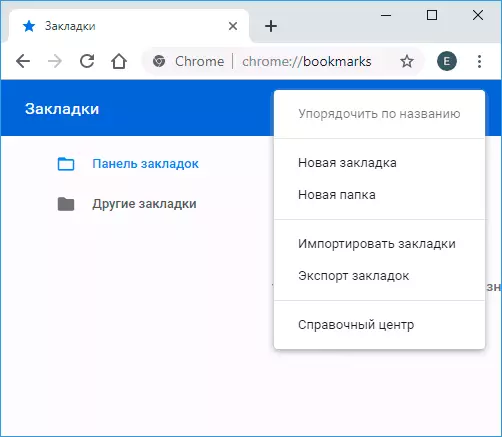
- Պատճենված ֆայլը պատճենեք համակարգիչներից առաջինը (որտեղ անհետացել են էջանիշները), բացեք էջանիշների կառավարիչը եւ ընտրեք «Ներմուծեք էջանիշեր» իր ընտրացանկում: Կատարել ներմուծման ֆայլը 3-րդ քայլից:
Եթե առաջին կամ երկրորդ սարքը սմարթֆոն կամ պլանշետ է.
- Ինտիտիլ էջանիշներով սարքի վրա պարզապես անջատեք ինտերնետը (եթե խոսում եք հեռախոսի եւ բջջային եւ Wi-Fi): Դրանից հետո դուք կարող եք առանց ինտերնետի դիտել Chrome- ում եւ տեսեք, թե արդյոք պահպանվում են աղբյուրի սարքի ջնջված էջանիշերը: Եթե այո, կարող եք շարունակել:
- Այն սարքի վրա, որտեղ էջանիշներն անհետացել են, գնացեք https://chrome.google.com/sync էջ
- Նշված էջում կտտացրեք Stop Synchronization կոճակը: Միեւնույն ժամանակ, էջանիշները եւ այլ տվյալներ կջնջվեն քրոմի սերվերներից (բայց հետո մենք կարող ենք վերականգնել դրանք «չմշակված» սարքից):
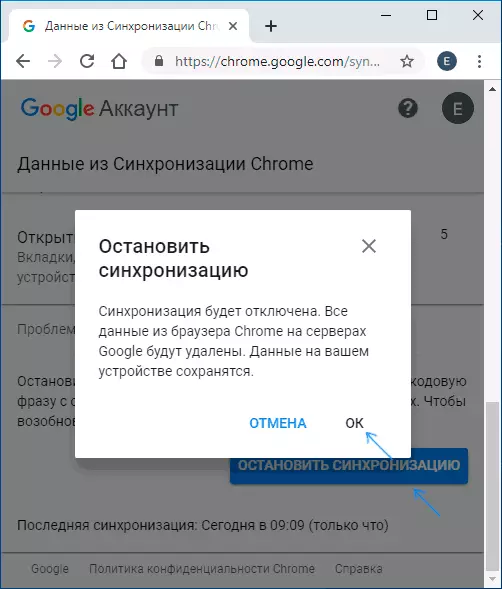
- Google Server- ում տվյալները ջնջելուց հետո ինտերնետը միացրեք երկրորդ սարքի վրա պահածոյացված էջանիշներով եւ գործարկեք Chrome զննարկիչը: Անհրաժեշտության դեպքում մուտք գործեք եւ միացրեք համաժամացումը (սովորաբար պարտադիր չէ) եւ սպասեք համաժամացման ավարտին (այն կարող է տեւել մի քանի րոպե): Եթե համաժամացումը ձախողվի, դուք անջատում եք համաժամացումը քրոմի պարամետրերում, այնուհետեւ կրկին միացրեք:
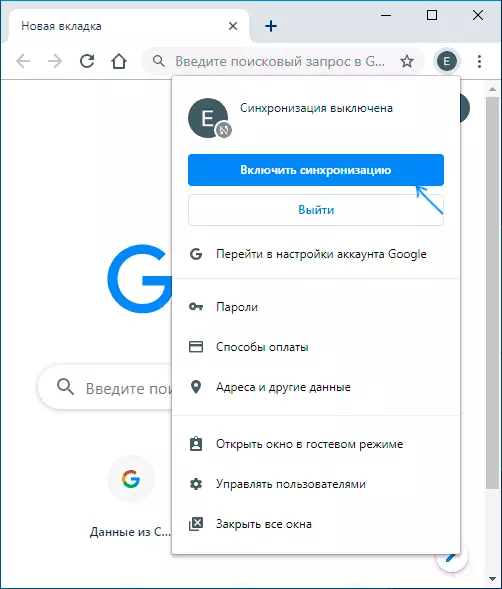
- Միացրեք սինխրոնացումը այն սարքի վրա, որտեղ սկզբնապես անհետացել են էջանիշները: Սպասեք համաժամացման ավարտին: Եթե համաժամացումը երկար ժամանակ ձախողվի, անջատեք այն (ելեք հաշվից քրոմի մեջ), ապա կրկին միացրեք:
Երկրորդ սարքի էջանիշի արդյունքում կտեղադրվի Google սերվերների վրա, այնուհետեւ համաժամեցված է Google Chrome զննարկչի հետ այն սարքի վրա, որտեղ նրանք գտնվում են այս կամ այն կերպ:
Bookmarks կրկնօրինակում ֆայլից վերականգնել էջանիշներով (միայն համակարգչում)
Google Chrome- ը Windows- ի եւ Mac- ի համար պահում է ավտոմատ կերպով ստեղծված ֆայլը պահուստային էջանիշներով, որոնք կարող են օգտագործվել վերականգնելու համար:
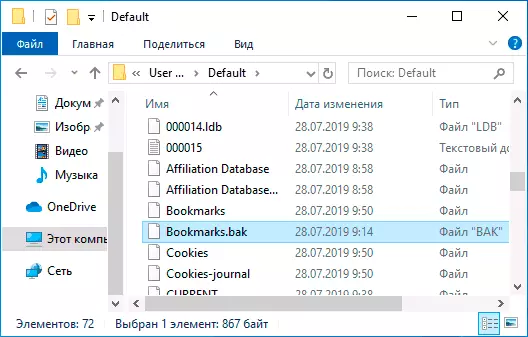
Windows- ում այս ֆայլը թղթապանակում է (Appdata թղթապանակը թաքնված է)
Գ:Mac OS գտնվելու վայրը հետեւյալը.
Օգտագործող \ user_name \ Գրադարան \ Դիմումի աջակցություն \ Google \ Chrome \ ԼռելյայնՆշված պանակներում դուք կգտնեք երկու ֆայլ `էջանիշեր եւ էջանիշեր: Առաջին - էջանիշներ Chrome- ում ժամանակի պահին: Երկրորդը էջանիշների կրկնօրինակումն է: Նրանց հետ դուք կարող եք դա անել.
- Փակեք Google Chrome- ը, եթե այն աշխատում է:
- Էջանիշների ֆայլը տեղափոխեք մեկ այլ վայր (եթե դուք պետք է շտկեք նկարագրված գործողությունների արդյունքները):
- Վերանվանեք էջանիշերը: Bak ֆայլը պարզապես էջանիշներում:
- Նորից գործարկեք Google Chrome- ը:
Արդյունքում, պահուստից էջանիշերը ներբեռնվելու են Chrome- ում: Այնուամենայնիվ, կանխատեսել (բացառությամբ պահուստային ֆայլի եւ դրա չափի ամսաթվով), արդյոք ձեզ հարկավոր է այն էջանիշները, որոնք ձեզ հարկավոր չեն:
